이번에 업데이트된 ONE UI5.0 사용이 가능한 유저들에게 반가운 소식이 있는데요^^ 바로 굿 락의 레지스타를 설치해서 설정 메뉴의 순서를 바꾸거나 별도의 그룹을 만드는 게 가능해졌기 때문입니다. 삼성의 기본 설정은 우리가 마음대로 바꿀 수가 없기 때문에 간혹 불편한 점이 있어도 적응할 수밖에 없었죠. 저도 내가 자주 사용하는 설정 메뉴가 여기저기 흩어져 있어서 불편할 때가 많았는데요. 이제는 내가 원하는 대로 메뉴를 모아둘 수 있으니까 너무 편리한 것 같습니다. 한번 해볼까요?
설정 메뉴를 마음대로 REGISTAR

우선 갤럭시 스토어에서 굿락을 다운로드하여 주세요. 굿 락이 이미 있으신 분들은 그대로 사용하시면 됩니다.

굿 락 안에 여러 가지 어플들이 있을 건데 그중에서 Registar를 설치해 줍니다.

들어가 보시면 설정 홈 꾸미기 라는 항목이 보이시죠?
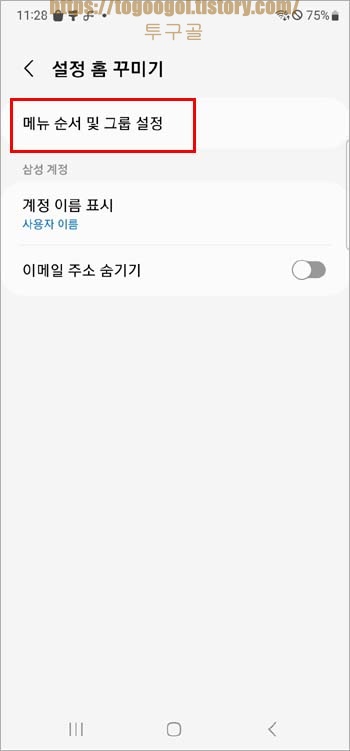
메뉴 순서 및 그룹설정으로 들어가 줍니다.
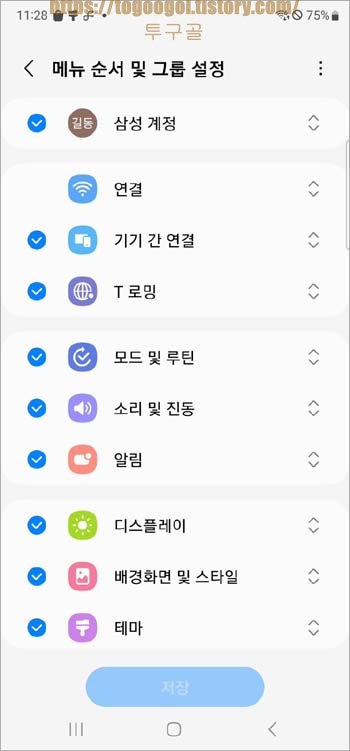
이 화면이 우리가 계속 봐왔던 기본 설정이고요. 이제 내가 원하는 대로 한번 순서를 변경해 볼게요.

저는 유용한 기능을 자주 사용하는데 이게 아래에 있어서 불편했었거든요. 위로 올려 볼게요. 오른쪽에 방향키를 길게 롱탭한 상태에서 원하는 위치까지 쭉~ 이동시켜 줍니다.

삼성 계정 바로 밑으로 이동시켰는데요. 이제 설정을 열자마자 찾을 필요 없이 바로 클릭하면 되겠네요. 여기서 오른쪽에 점 3개를 눌러보시면

방금 변경한 작업을 되돌리거나 아예 기본 설정으로 초기화도 가능하세요.

그리고 이메일 주소 숨기기에 체크를 해두시면 설정 화면에서 계정 주소는 보이지 않고 사용자 이름이나 닉네임만 보이게 됩니다. 확인해 볼까요?

계정도 보이지 않고 유용한 기능은 연결보다도 위에 배치되어 있네요. 설정 순서만 변경했는데 작업시간이 훨씬 줄어들었어요. 정말 신박한 기능이죠?^^
아직까지는 5.0 업데이트 단말기 중 S22시리즈나 폴더블 4 시리즈에서만 가능하실 건데 다른 단말기도 순차적으로 적용되실 겁니다. 설치하시면 꼭 한번 사용해 보세요. 그럼 문의는 댓글 주시고 오늘도 행복하세요^^
갤럭시 속도향상 최적화방법 (굿 가디언스 활용)
새 폰일 때는 안 그랬는 데 사용할수록 뭔가 좀 느려진 것 같은 느낌 많이들 받으시죠? 아주 오래된 단말기가 아니라면 대부분 디바이스 자체 문제보다는 소프트웨어적인 관리가 안돼서 일어나
togoogol.tistory.com
갤럭시 화면 꺼지지 않게 설정하기
일정한 시간 동안 사용자의 명령이 없을 때는 화면이 자동으로 꺼지게 되어 있죠? 배터리 타임도 늘리고 번인 같은 액정의 불량도 예방해 주기 위한 기능인데요. 그래서 갤럭시 에는 최소 30초부
togoogol.tistory.com
갤럭시 절전모드시 CPU속도 70%로 제한하기 (배터리 타임 연장)
갤럭시 절전모드시 CPU속도 70%로 제한하기 (배터리 타임 연장)
스마트폰은 작은 PC라고 할 만큼 구조와 메커니즘이 거의 동일한데요. 데스크톱과 다른 점은 휴대용 단말기인 만큼 발열과 배터리 용량이 한정된 상황에서 사용해야 한다는 점입니다. 컴퓨터에
togoogol.tistory.com
'IT' 카테고리의 다른 글
| 갤럭시 스팸문자 차단 이걸로 끝!! (0) | 2022.11.15 |
|---|---|
| 갤럭시 뒷면 두드리면 일어나는일 (굿락 레지스타 뒷면 두번 두드리기) (0) | 2022.11.12 |
| 갤럭시 어플 한번에 이동,삭제,폴더만들기 (0) | 2022.11.05 |
| 갤럭시 어플별 언어 설정하기 앱언어 (영어공부 할때 좋겠네^^) (0) | 2022.11.04 |
| 갤럭시 램 플러스 기능을 끌수 있다고? (ONE UI 5.0) (0) | 2022.11.04 |






댓글